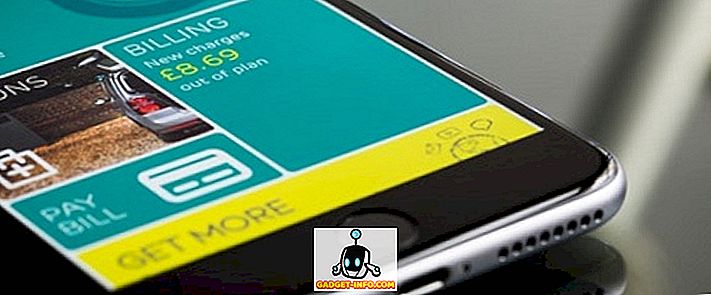Met een leuke nieuwe functie op de OnePlus 5T kunt u meerdere exemplaren van dezelfde app op uw handset uitvoeren. Genaamd 'Parallel Apps', de functie is mogelijk nieuw voor OnePlus-apparaten, maar is zeker niet nieuw voor Android. Veel leveranciers zoals Xiaomi, Honor, Vivo, Oppo, etc. hebben deze functionaliteit al jaren op hun apparaten staan, dus als u ooit een van deze merken hebt gebruikt, bent u waarschijnlijk al goed bekend met het concept. Samsung heeft de functie ook geïntroduceerd als onderdeel van zijn Oreo-update, dus steeds meer Android-gebruikers beginnen nu deze belangrijke functionaliteit out-of-the-box te krijgen. Maar zelfs als je telefoon de functie niet standaard ondersteunt, kun je hem nog steeds krijgen met een leuk trucje. Dus voor het geval u geïnteresseerd bent, hier is hoe u de Parallel Apps-functie van de OnePlus 5T op uw Android-apparaat kunt krijgen.
Download de OnePlus 5T parallelle app-functie op uw Android-telefoon
Opmerking: Er zijn meerdere apps van derden in de Play Store die claimen geïnstalleerde apps te kunnen klonen, maar voor het doel van deze zelfstudie gebruik ik apps die ik al jaren als eerste gebruik op een LG-toestel en vervolgens op een Asus-apparaat. Vanzelfsprekend werkte de app zoals geadverteerd op beide apparaten. Voor demonstratiedoeleinden zal ik de Mi A1-smartphone van Xiaomi gebruiken, die niet is uitgerust met ingebouwde 'Dual Apps', omdat het een eigen MIUI-functie is.
- Ga om te beginnen naar de Play Store en download Parallel Space (gratis). Start de app op en tik op 'Start', waarna alle apps op uw apparaat worden weergegeven die kunnen worden gekloond.

- Tot negen van dergelijke apps worden standaard gekozen, dus zorg ervoor dat u zorgvuldig kiest en kiest alleen de apps die u wilt. U kunt apps selecteren of de-selecteren door op een specifieke dia in de interface voor parallelle apps te tikken . Zoals je ziet, heb ik ervoor gekozen om alleen Uber, WhatsApp en Gmail op mijn apparaat te klonen, waardoor YouTube en Chrome een pass krijgen. Zodra je de apps hebt gekozen die je wilt klonen, tik je gewoon op "Toevoegen aan parallelle ruimte" .

- De geselecteerde apps worden nu weergegeven in een nieuw venster 'Parallel Space'. Hier kunt u op een van de app-pictogrammen tikken om in te loggen met een nieuw account . U kunt meer apps (maximaal 9 in totaal) aan uw gekloonde verzameling toevoegen door op de tegel 'App toevoegen' te tikken . Om toegang te krijgen tot een van de gekloonde apps, start je Parallel Space op en kies je de app die je wilt gebruiken.

Dat is het, mensen. U hebt met succes gekloonde apps gemaakt, waarmee u nu meer dan één account op hetzelfde apparaat kunt openen. Als je het hebt over communicatie-apps zoals Gmail, WhatsApp of Snapchat, kun je met deze truc je persoonlijke en zakelijke accounts gescheiden houden, terwijl het gebruik van gekloonde Uber- of Amazon-accounts je afzonderlijke aanbiedingen en deals voor elk account ophaalt, waardoor je wat kunt besparen $$$.
Gebruik meerdere instanties van dezelfde apps op elke Android-smartphone
Parallelle apps is een geweldige functie op de OnePlus 5T, maar je hoeft niet echt 33 grands ($ 499 in de VS) te laten vallen om die functionaliteit op je smartphone te krijgen. Dus nu u deze kleine truc kent, kunt u Parallel Space gebruiken om meerdere exemplaren van verschillende apps tegelijkertijd op uw apparaat uit te voeren en ons uw ervaringen te laten weten, omdat we graag van u horen.